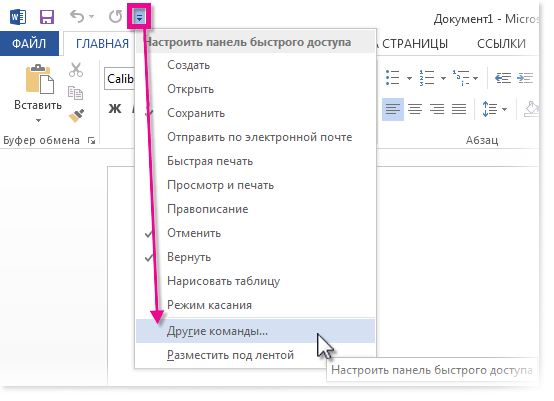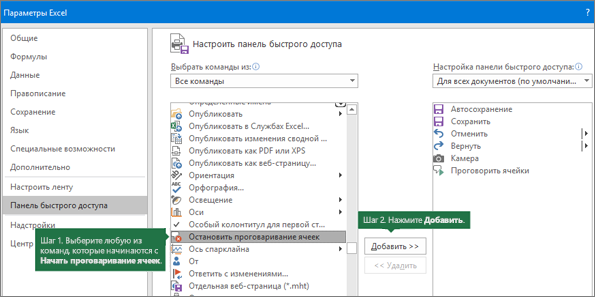В Excel мы можем применить условное форматирование для форматирования и выделения ячеек для соответствия условию по мере необходимости, но иногда вы можете захотеть воспроизвести звук, если условие выполнено. Например, если значение ячейки в A1 больше 300, я хочу, чтобы воспроизводился звук. Excel не поддерживает эту функцию, в этой статье я представлю некоторые коды VBA для решения этой задачи.
Воспроизвести звуковой сигнал системы по умолчанию на основе значения ячейки с кодом VBA
Воспроизвести собственный звук на основе значения ячейки с кодом VBA
Воспроизвести звук, если значение ячейки изменяется в определенном столбце с кодом VBA
 Воспроизвести звуковой сигнал системы по умолчанию на основе значения ячейки с кодом VBA
Воспроизвести звуковой сигнал системы по умолчанию на основе значения ячейки с кодом VBA
Вот удобный код для воспроизведения звукового сигнала системы по умолчанию при выполнении определенного условия, сделайте следующее:
1. Удерживая нажатой ALT + F11 ключи, затем он открывает Microsoft Visual Basic для приложений окно.
2. Нажмите Вставить > Модулии вставьте следующий код в Модули Окно.
Код VBA: воспроизведение звукового сигнала системы по умолчанию на основе значения ячейки:
Function BeepMe() As String
Beep
BeepMe = ""
End Function
3. Затем сохраните и закройте это окно кода, вернитесь на рабочий лист и введите эту формулу: = ЕСЛИ (A1> 300, BeepMe (), «») в пустую ячейку рядом с ячейкой, содержащей значение, на основе которого вы хотите воспроизвести звук, а затем нажмите Enter key, в ячейке формулы ничего не будет отображаться, см. снимок экрана:
4. И теперь, если введенное значение в ячейке A1 больше 300, будет воспроизводиться системный звуковой сигнал по умолчанию.
 Воспроизвести собственный звук на основе значения ячейки с кодом VBA
Воспроизвести собственный звук на основе значения ячейки с кодом VBA
Если вы хотите воспроизвести какой-либо другой звук, кроме звукового сигнала системы по умолчанию, здесь также код VBA может оказать вам услугу.
1. Удерживайте ALT + F11 ключи, затем он открывает Microsoft Visual Basic для приложений окно.
2. Нажмите Вставить > Модулии вставьте следующий код в Модули Окно.
Код VBA: воспроизведение определенного звука на основе значения ячейки:
#If Win64 Then
Private Declare PtrSafe Function PlaySound Lib "winmm.dll" _
Alias "PlaySoundA" (ByVal lpszName As String, _
ByVal hModule As LongPtr, ByVal dwFlags As Long) As Boolean
#Else
Private Declare Function PlaySound Lib "winmm.dll" _
Alias "PlaySoundA" (ByVal lpszName As String, _
ByVal hModule As Long, ByVal dwFlags As Long) As Boolean
#End If
Const SND_SYNC = &H0
Const SND_ASYNC = &H1
Const SND_FILENAME = &H20000
Function SoundMe() As String
'Updateby Extendoffice 20161223
Call PlaySound("c:windowsmediaSpeech On.wav", _
0, SND_ASYNC Or SND_FILENAME)
SoundMe = ""
End Function
3. Затем сохраните и закройте это окно кода, вернитесь на рабочий лист и введите эту формулу: = ЕСЛИ (A1> 300, SoundMe (), «»)в пустую ячейку рядом с ячейкой, содержащей значение, на основе которого вы хотите воспроизвести звук, а затем нажмите Enter key, в ячейке формулы ничего не будет отображаться, см. снимок экрана:
4. С этого момента, если в ячейку A300 ввести значение больше 1, сразу будет воспроизводиться определенный звук.
Заметки: В приведенном выше коде вы можете изменить звуковой файл WAV по своему усмотрению из c: windows media Путь файла. Смотрите скриншот:
 Воспроизвести звук, если значение ячейки изменяется в определенном столбце с кодом VBA
Воспроизвести звук, если значение ячейки изменяется в определенном столбце с кодом VBA
Если вы хотите воспроизвести звук при изменении значения ячейки в определенном столбце, вы можете применить следующий код VBA.
1. Щелкните правой кнопкой мыши вкладку листа, на которой вы хотите воспроизводить звук при изменении значения в столбце, затем выберите Просмотреть код из контекстного меню, а в открывшемся Microsoft Visual Basic для приложений окна, скопируйте и вставьте следующий код в пустой модуль:
Код VBA: воспроизведение звука при изменении значения ячейки в столбце:
Private Sub Worksheet_Change(ByVal Target As Range)
'Updateby Extendoffice 20161223
Dim xCell As Range
On Error Resume Next
If Target.Columns.Count = 1 Then
If Intersect(Target, Columns(3)) Is Nothing Then
Exit Sub
Else
For Each xCell In Columns(3)
On Error Resume Next
If (xCell.Value = Target.Value) And (xCell.Value <> "") Then
Beep
Exit For
End If
Next
End If
End If
End Sub
Внимание: В приведенном выше коде число 3 в сценарии Колонны (3) — номер столбца, в котором вы хотите воспроизводить звук при изменении значения в этом столбце.
2. А затем сохраните и закройте это окно кода, теперь, если значение ячейки изменится в третьем столбце, будет воспроизводиться системный звуковой сигнал по умолчанию.
Лучшие инструменты для работы в офисе
Kutools for Excel Решит большинство ваших проблем и повысит вашу производительность на 80%
- Снова использовать: Быстро вставить сложные формулы, диаграммы и все, что вы использовали раньше; Зашифровать ячейки с паролем; Создать список рассылки и отправлять электронные письма …
- Бар Супер Формулы (легко редактировать несколько строк текста и формул); Макет для чтения (легко читать и редактировать большое количество ячеек); Вставить в отфильтрованный диапазон…
- Объединить ячейки / строки / столбцы без потери данных; Разделить содержимое ячеек; Объединить повторяющиеся строки / столбцы… Предотвращение дублирования ячеек; Сравнить диапазоны…
- Выберите Дубликат или Уникальный Ряды; Выбрать пустые строки (все ячейки пустые); Супер находка и нечеткая находка во многих рабочих тетрадях; Случайный выбор …
- Точная копия Несколько ячеек без изменения ссылки на формулу; Автоматическое создание ссылок на несколько листов; Вставить пули, Флажки и многое другое …
- Извлечь текст, Добавить текст, Удалить по позиции, Удалить пробел; Создание и печать промежуточных итогов по страницам; Преобразование содержимого ячеек в комментарии…
- Суперфильтр (сохранять и применять схемы фильтров к другим листам); Расширенная сортировка по месяцам / неделям / дням, периодичности и др .; Специальный фильтр жирным, курсивом …
- Комбинируйте книги и рабочие листы; Объединить таблицы на основе ключевых столбцов; Разделить данные на несколько листов; Пакетное преобразование xls, xlsx и PDF…
- Более 300 мощных функций. Поддерживает Office/Excel 2007-2021 и 365. Поддерживает все языки. Простое развертывание на вашем предприятии или в организации. Полнофункциональная 30-дневная бесплатная пробная версия. 60-дневная гарантия возврата денег.
Вкладка Office: интерфейс с вкладками в Office и упрощение работы
- Включение редактирования и чтения с вкладками в Word, Excel, PowerPoint, Издатель, доступ, Visio и проект.
- Открывайте и создавайте несколько документов на новых вкладках одного окна, а не в новых окнах.
- Повышает вашу продуктивность на 50% и сокращает количество щелчков мышью на сотни каждый день!
В Excel мы можем применить условное форматирование для форматирования и выделения ячеек для соответствия условию по мере необходимости, но иногда вы можете захотеть воспроизвести звук, если условие выполнено. Например, если значение ячейки в A1 больше 300, я хочу, чтобы воспроизводился звук. Excel не поддерживает эту функцию, в этой статье я представлю некоторые коды VBA для решения этой задачи.
Воспроизведение звукового сигнала системы по умолчанию на основе значения ячейки с кодом VBA
Воспроизвести собственный звук на основе значения ячейки с кодом VBA
Воспроизвести звук, если ячейка изменение значения в определенном столбце с кодом VBA
Содержание
- Воспроизвести звуковой сигнал системы по умолчанию на основе значения ячейки с кодом VBA
- Воспроизвести собственный звук на основе значения ячейки с кодом VBA
- Воспроизвести звук, если значение ячейки изменяется в определенном столбце с кодом VBA
 Воспроизвести звуковой сигнал системы по умолчанию на основе значения ячейки с кодом VBA
Воспроизвести звуковой сигнал системы по умолчанию на основе значения ячейки с кодом VBA
Вот удобный код для воспроизведения звукового сигнала системы по умолчанию при выполнении определенного условия, пожалуйста, сделайте это:
1. Удерживая ALT + F11 , откроется Окно Microsoft Visual Basic для приложений .
2 . Нажмите Вставить > Module и вставьте следующий код в окно Module .
Код VBA: воспроизведение звукового сигнала системы по умолчанию на основе значения ячейки:
3 . Затем сохраните и закройте это окно кода, вернитесь на рабочий лист и введите следующую формулу: = IF (A1> 300, BeepMe (), “”) в пустую ячейку рядом с ячейкой, содержащей значение, на основе которого вы хотите воспроизвести звук, а затем нажмите клавишу Enter , в ячейке формулы ничего не будет отображаться, см. снимок экрана:

4 . И теперь, если введенное значение в ячейке A1 больше 300, будет воспроизводиться системный звуковой сигнал по умолчанию.
 Воспроизвести собственный звук на основе значения ячейки с кодом VBA
Воспроизвести собственный звук на основе значения ячейки с кодом VBA
Если вы хотите воспроизвести какой-либо другой звук, кроме системы по умолчанию звуковой сигнал, здесь также код VBA может оказать вам услугу.
1 . Удерживая нажатыми клавиши ALT + F11 , откроется окно Microsoft Visual Basic для приложений .
2. Нажмите Вставить > Module и вставьте следующий код в окно Module .
Код VBA: воспроизведение определенного звука на основе значения ячейки:
3 . Затем сохраните и закройте это окно кода, вернитесь на рабочий лист и введите эту формулу: = IF (A1> 300, SoundMe (), “”) в пустую ячейку рядом с ячейкой, содержащей значение, на основе которого вы хотите воспроизвести звук, а затем нажмите клавишу Enter , в ячейке формулы ничего не будет отображаться, см. снимок экрана:

4 . С этого момента, если в ячейку A1 ввести значение больше 300, сразу будет воспроизводиться определенный звук.
Примечания : в приведенном выше коде вы можете изменить звуковой wav-файл по своему усмотрению, указав путь к файлу c: windows media . См. Снимок экрана:

 Воспроизвести звук, если значение ячейки изменяется в определенном столбце с кодом VBA
Воспроизвести звук, если значение ячейки изменяется в определенном столбце с кодом VBA
Если вы хотите воспроизводить звук при изменении значения ячейки в определенном столбце, вы можете применить следующий код VBA.
1 . Щелкните правой кнопкой мыши вкладку листа, на которой вы хотите воспроизводить звук при изменении значения в столбце, затем выберите Просмотреть код в контекстном меню и в открывшемся Microsoft Visual Basic для приложения скопируйте и вставьте следующий код в пустой модуль:
Код VBA: воспроизведение звука при изменении значения ячейки в столбце:

Примечание : В приведенном выше коде число 3 в скрипте Columns (3) – это номер столбца, в котором вы хотите воспроизводить звук при изменении значения в этом столбце.
2 . А затем сохраните и закройте это окно кода, теперь, если значение ячейки изменится в третьем столбце, будет воспроизводиться системный звуковой сигнал по умолчанию.
Sound feedback in computer software is intended to increase productivity and warn users when necessary. However, some might find these warnings unnecessary and unhelpful. Excel gives you a «ding» whenever you do something wrong, and inevitably add to your frustration. In this guide, we’re going to show you how to make Excel turn off sounds.
First of all, there are mainly two kind of sounds in Excel:
- Excel feedback sounds, which are audio cues for completing actions, like pasting a content or auto-fill
- Notification sounds for a warning or error message (the more annoying of the two, the «ding» sound)
We will show you how to turn off both sound types. Let’s start with the feedback sounds.
How to turn off feedback sounds in Excel
You need to find the Provide feedback with sound checkbox under the Excel Options menu. This check box has been moved to a new place with Excel 2016. Follow one of the paths below based on your Excel version.
Excel 2016, Excel 2019, Excel for Office 365 and later:
- In the File menu, click Options
- Enable the Ease of Access tab
- Remove the check from Provide feedback with sound
Excel 2013, Excel 2010, Excel 2013:
- In the File menu, click Options
- Enable the Advanced tab
- Scroll down to the General section
- Remove the check from Provide feedback with sound
Next, let’s take a look at warning and error sounds.
How to turn off error sounds
Sound effects for notifications, warnings, or errors are generated by your operating system. As a result, you need to find related options in your system settings.
Please note that your system options may affect other software in your system. When you mute notifications, other Windows applications might be muted as well.
To turn off sounds, you need to go to the corresponding settings. For Windows 10, you have two options:
- Follow the path Settings > System > Sound > Related settings > Sound control panel or
- Open the Control Panel and click on Sound
Either of these actions will open the Sound dialog. Continue with enabling the Sounds tab. Here, you will see the list of system events and you can assign them sound files.
- Click on the event you want to modify
- Open the dropdown list underneath
- Select (None) to turn off sounds
You may also want to turn off the sounds of the Asterisk and Exclamation events. We highly suggest using the Test button to ensure that you are modifying the correct event.
If you want to turn default settings, use the Sound Scheme dropdown, and select Windows Default item.
You can also save your scheme using the Save As button. Thus, you can switch between default and personalized settings easily when you want to turn off sounds in Excel.
Excel для Microsoft 365 Excel 2021 Excel 2019 Excel 2016 Excel 2013 Excel 2010 Еще…Меньше
Использование средства «Проговаривать ячейки» улучшает специальные возможности, позволяя Excel читать содержимое ячейки, диапазона ячеек или листа. Доступ к этой функции можно получить на панели быстрого доступа.
-
Рядом с панелью быстрого доступа щелкните «Настройка панели быстрого доступа» и выберите «Дополнительные команды».
-
В списке Выбрать команды из выберите элемент Все команды.
-
Прокрутите вниз и выберите команду «Проговаривать ячейки «. Нажмите кнопку Добавить. Выполните то же самое для команды «Остановить говорить «.
-
Нажмите кнопку ОК.
Примечание: Необходимо настроить звук компьютера для прослушивания речи.
Примечание: Команды преобразования текста в речь в Excel 2007 и 2003 можно использовать, наведя указатель мыши на пункт Речь в меню Сервис и выбрав команду Показывать панель преобразования текста в речь.
Использование преобразования текста в речь
Начать говорить
Если вы хотите использовать команду преобразования текста в речь, выделите ячейку, диапазон ячеек или весь лист и нажмите кнопку «Проговаривать ячейки» на панели инструментов быстрого доступа. Кроме того, можно щелкнуть «Проговаривать ячейки», не выделив ни одной ячейки, и Excel автоматически расширит выделение, включив соседние ячейки, содержащие значения.
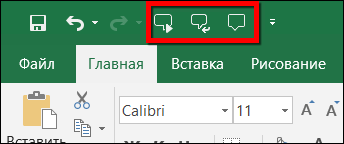
Прекратить говорить
Чтобы остановить чтение, нажмите кнопку «Остановить говорить» на панели быстрого доступа или щелкните любую ячейку за пределами области, выбранной для чтения.
Проговаривание после каждого ввода данных в ячейку
-
Нажмите кнопку «Проговаривать
«.
-
Введите данные в любую ячейку. Нажмите клавишу ВВОД, и компьютер считывает содержимое ячейки.
Примечание: Если скрыть панель инструментов «Преобразование текста в речь» и вы не отключили функцию «Проговаривать при вводе 

Дополнительные сведения
Вы всегда можете задать вопрос специалисту Excel Tech Community или попросить помощи в сообществе Answers community.
Нужна дополнительная помощь?
|
wasya Пользователь Сообщений: 25 |
Воспроизведение звука работает. Но обнаружилась другая проблема. Мы ведь сравниваем значение в колонке А с ячейкой F1? У меня сейчас звук играет каждый раз когда в ячейку в колонке А заносится новое значение. Т.е. если там стоит 2, а я проставляю 1 — есть звук. Если там стоит 2, а я вношу 3 — есть звук. Если стоит 2, а я вношу 2 — нет звука. P.s.: не исключаю что мы с самого начала не поняли друг друга, прошу извинить. Но вроде бы я так и расписывал… |
|
Юрий М Модератор Сообщений: 60581 Контакты см. в профиле |
Видимо не поняли… Давайте определимся. Из Вашего сообщения я сделал вывод, что если хоть в одной строке столбца А есть значение, равное F1, то нужно воспроизвести звуковой файл. Или не так? |
|
wasya Пользователь Сообщений: 25 |
Ок. Разложу весь текущий процесс работы с этим файлом. Есть ноут, блютуз сканер, таблица с определенными значениями. Человек стоит далеко от ноута, сканирует коробку с штрихкодом, пикнув по этому самому штрихкоду. Далее в таблице ищется строка с инфой из данного штрихкода. По нахождению, автоматически производятся определенные вычисления/сравнения, в итоге в строке с этим кодом, в последней колонке рисуется значение, либо 1 либо 2. Нам нужно, чтобы при появлении в заданной ячейке 1 — был звук, если что-то иное (в данном случае 2) — игнор, тишина. Т.е. в целом обработка идет как бы построчно. Пикнул один штрих — звук/тишина, пикает другой штрих — звук/тишина, в зависимости от того какое значение появляется в ячейке, которую мы сравниваем с эталонной, в нашем случае можно даже мертво прописать «1». Ну надеюсь достаточно подробно объяснил процесс, и то, что мне нужно от этого процесса Юрий, на самом деле огроменное Вам спасибо за участие!!! |
|
Юрий М Модератор Сообщений: 60581 Контакты см. в профиле |
Вроде понял. Посмотрите вариант. При появлении в какой-либо ячейке столбца А единички макрос сработает. При этом выделится эта ячейка и покрасится в красный. Так подойдёт? |
|
wasya Пользователь Сообщений: 25 |
Юрий, все работает. Именно так, как и хотелось! Просто отлично!!!!!!! Завтра на работе попытаюсь все это внедрить в исходный файл. О результатах обязательно отпишусь! Огромное Вам спасибо!!! |
|
wasya Пользователь Сообщений: 25 |
Юрий, обнаружилась интересная особенность. При открытии файла с последним вариантом и попытке выполнить условие — красным строка отмечается, но выходит ошибка «Cannot find the specified file….». Файл со звуком в этой же папке. Дальше — интересней. Открываю тот пример для проверки возможности воспроизведения звука (mci.xls) — звук играет (все файлы в одной папке). Тут же открываю Ваш пример — все работает корректно. Закрываю mci.xls — все работает. Закрываю все открытые окна экселя и открываю заново Ваш пример — звука нет (не может найти файл). В чем может быть причина и как от этого избавиться? |
|
wasya Пользователь Сообщений: 25 |
И еще проблема. Ставлю «1» — играет звук, выделяется красным (все как и должно быть). В следующей ячейке (тут неважно, следующая по счету или пятью строками ниже) ставлю например «2» — выделение фокусируется на первой ячейке (где условие было выполнено) + играет звук. В этих случаях всегда выделяется последняя ячейка, где условие было выполнено. Если в ячейке проставляется такое же значение, как и было уже — ничего не происходит. Хммм.. Можно внести такую особенность, что изначально колонка пустая, при появлении «1» — звук, при появлении «2» или чего-то другого — тишина? Я, наверное, уже достал? |
|
Юрий М Модератор Сообщений: 60581 Контакты см. в профиле |
По первому вопросу — попробовал исправить. Проверьте. |
|
wasya Пользователь Сообщений: 25 |
По примеру. При соблюдении условия выскакивает ошибка «Run-time error ’76’ Path not found». Ошибка на строке ChDir ThisWorkbook.Path. Юрий, ранее я возможно немного запутал. Прошу извинить. Во вложенном файле — пример таблицы которая заполняется. Изначально она вся заполнена. Кроме колонки В. В эту колонку попадают данные со сканера. Далее производятся определенные вычисления в колонках C,D,E,F,G и H. И в колонке I вместо #N/A появляется либо «Х», либо что либо другое. «Х» — это выполнение условия для звука. Мы с вами брали это за «1». Это не суть важно мы можем заменить X на 1. Теперь я на 100% достоверно описал наш процесс и суть поставленной задачи. Надеюсь эта задача все еще выполнима… |
|
Юрий М Модератор Сообщений: 60581 Контакты см. в профиле |
Давайте не будем перескакивать с файла на файл. Рассмотрим на моём примере. У меня никакой ошибки не происходит. При появлении в любой строке единички срабатывает макрос. Что не так? |
|
wasya Пользователь Сообщений: 25 |
Извиняюсь, поторопился… Юрий, да Ваш файл работает. Звук воспроизводится нормально. Причина была в том, что я не скопировал пример в папку со звуком. А как быть в ситуации когда изначально таблица заполнена? Когда в нужном дипазоне стоит #N/A? Есть какой-нибудь вариант? |
|
Юрий М Модератор Сообщений: 60581 Контакты см. в профиле |
Убегаю. Появлюсь вечером. |
|
Юрий М Модератор Сообщений: 60581 Контакты см. в профиле |
Давайте ещё разок уточнимся. Есть таблица с данными (пусть это пока будут только двойки). Вы работаете сканером. Услышали звуковой сигнал. Но ведь сам сигнал не ради сигнала. Вы ведь должны что-то предпринять, подойдя к ноуту. ЧТО? Увидели ячейку с красной заливкой – Ваши действия? Может есть смысл в соседнем столбце ставить какую-либо пометку, что данная строка «обработана»? |
|
wasya Пользователь Сообщений: 25 |
Суть звукового сигнала — дать человеку знать (не подходя к ноуту), что условие выполнено, значит с этим конкретным сканируемым в данный момент предметом нужно осуществить конкретные действия и продолжить сканирование, опять же не подходя к ноуту. К ноуту он подойдет уже в конце обработки всех предметов сканирования и сохранит отчет. Я показывал ранее пример таблицы. Это даже не пример, а реальная таблица с которой работает человек. Изначально там пустая только колонка с теми данными, которые получаем в результате сканирование (набор символов (буквы и цифры)). В остальных колонках этой таблицы проставлены различные функции, которые и разбирают на части полученные со сканнера данные и в последней колонке выводят результат, выполнено ли условие или нет. |
|
Юрий М Модератор Сообщений: 60581 Контакты см. в профиле |
{quote}{login=Wasya}{date=11.11.2009 11:10}{thema=}{post} я немножко не понял смысл Вашего «обработано»….{/post}{/quote} |
|
wasya Пользователь Сообщений: 25 |
{quote}{login=Юрий М}{date=11.11.2009 11:16}{thema=Re: }{post} Особенности места работы человека не предполагают прямой видимости ноута. Это склад, там наставлены ряды с коробками, он ходит сканирует их, и услышав звук помечает их для дальнейшей специальной обработки. Юрий, в том примере нашей реальной таблицы возможно реализовать озвучку? На всякий случай прикрепляю ее заново. |
|
Юрий М Модератор Сообщений: 60581 Контакты см. в профиле |
Что-то мы застопорились |
|
{quote}{login=Юрий М}{date=11.11.2009 11:35}{thema=}{post}Что-то мы застопорились дадада!!! именно так! реагировать нужно только на новую единичку!! |
|
|
Юрий М Модератор Сообщений: 60581 Контакты см. в профиле |
Ну ёлы-палы!!! А сразу вот так нельзя было сказать? Мне придётся использовать дополнительный столбец для этого. Его можно скрыть (если мешает). Так устроит? |
|
wasya Пользователь Сообщений: 25 |
{quote}{login=Юрий М}{date=11.11.2009 11:39}{thema=}{post}Ну ёлы-палы!!! А сразу вот так нельзя было сказать? Мне придётся использовать дополнительный столбец для этого. Его можно скрыть (если мешает). Так устроит?{/post}{/quote} Да, на кол-во дополнительных столбцов пофиг, лишь бы текущая структура таблицы не страдала. |
|
Юрий М Модератор Сообщений: 60581 Контакты см. в профиле |
См. файл. Будет реагировать только на очередную единицу. После этого в соседней ячейке проставит метку, и в дальнейшем не будет на эту строку обращать внимания. Выделяется «новая» ячейка с единичкаой и она закрашивается. Затем заливка снимается. Если заливку всех единиц требуется оставить — нужно немного доработать. В коде небольшой комментарий. |
|
wasya Пользователь Сообщений: 25 |
Юрий, все отлично работает как и требовалось. У меня правда возникли сложности… Например значение колонки А проставляется функцией, а когда мы имеем дело с уже готовой таблицей, где все ячейки в колонке А забиты функциями, но исходных параметров для подсчета значения этой ячейки нет, то в этой колонке во всех ячейках проставлены #Н/Д или #ЗНАЧ!, вот тут макрос дает сбой, говоря Type mismatch. Это как-нибудь можно обойти? |
|
Юрий М Модератор Сообщений: 60581 Контакты см. в профиле |
А какой символ должен быть при положительном результате? |
|
wasya Пользователь Сообщений: 25 |
{quote}{login=Юрий М}{date=12.11.2009 12:54}{thema=}{post}А какой символ должен быть при положительном результате?{/post}{/quote} Сейчас по умолчанию стоит «Х», но это легко исправить, в этой колонке функция ЕСЛИ… |
|
Юрий М Модератор Сообщений: 60581 Контакты см. в профиле |
С Вами весело: если бы Вы написали «F» — и вопросов бы не возникло с раскладкой. А так есть ещё А, С, Т, Н… |
|
Юрий М Модератор Сообщений: 60581 Контакты см. в профиле |
Видимо я тонко пошутил, раз нет ответа |
|
Юрий М Модератор Сообщений: 60581 Контакты см. в профиле |
Нет ответа — смотрите мой вариант с цифрами. |
|
wasya Пользователь Сообщений: 25 |
Сорри, просто вчера уже вырубился :))) Юрий, сегодня на работе применил Ваш пример к нашей таблице. Изменил в IF(ISERROR(A2);»»;1) на IF(ISERROR(A2);0;1). С путым местом почему то не работало (в моей таблице, в Вашем варианте все работало). Плюс убрал строчку, выделяющую по завершению ячейку с результатом. В итоге имеем: при фокусе на ячейке, в которую заносятся данные со сканера, после сканирования выделяется следующая в этой колонке — можно сканировать снова. В общем — все работает Хочу обратить внимание всех, что данная фича может быть весьма полезной как минимум для тех, кто связан со сканированием чего-либо и имеет ограниченный доступ к дисплею. Здесь, в этом топике, Юрий сделал практически готовое решение для подобных задач. Благодаря комментариям в коде, эту фичу может применить к своим конкретным задачам практически любой мало-мальски разбирающийся в экселе гражданин (как я). Юрий, еще раз — спасибо Вам! |
|
pikova_dama Пользователь Сообщений: 1 |
{quote}{login=ZVI}{date=23.10.2008 06:31}{thema=Re: Вставить звуковой сигнал при исполнении условия}{post}См. приложение{/post}{/quote} Добрый день! |
|
vikttur Пользователь Сообщений: 47199 |
#60 11.08.2010 16:10:17 У меня Опера, архивы сразу отказывается открывать. Упрашиваю: |







 Воспроизвести звуковой сигнал системы по умолчанию на основе значения ячейки с кодом VBA
Воспроизвести звуковой сигнал системы по умолчанию на основе значения ячейки с кодом VBA